안녕하세요!
여러분들의 길잡이가 되고
유용한 정보를 공유할 뀨이 입니다.

블로그 운영자 여러분! 오늘은 티스토리에서 카테고리를 쉽게 옮기는 방법에 대해 알려드릴게요.
블로그를 꾸미다 보면 카테고리 정리가 필요할 때가 많은데요,
이 과정을 간단하게 설명해 드리겠습니다.
사실 제가 못 찾고 헤맸었던... 헤헷

1. 관리자 페이지 로그인
먼저, 티스토리 블로그의 관리자 페이지에 로그인하세요.
이곳에서 모든 관리 작업을 수행할 수 있어요!
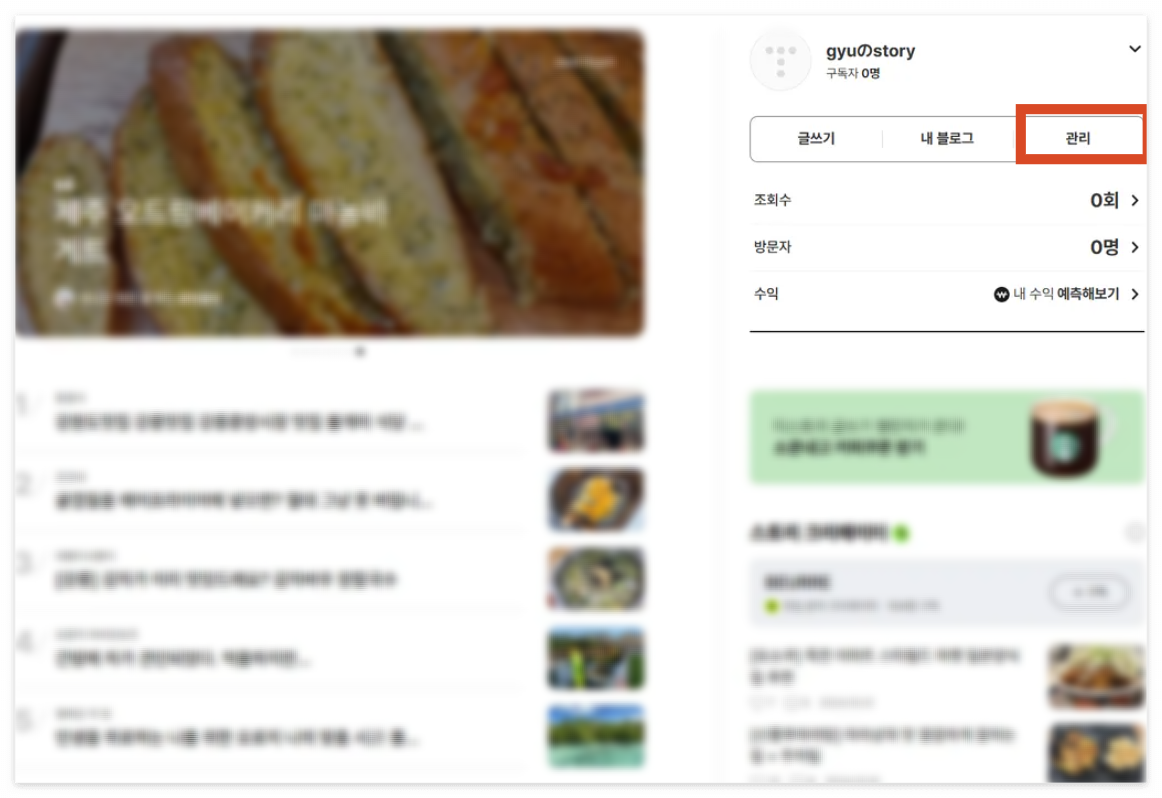
2. 글 관리로 이동
로그인 후 왼쪽 메뉴에서 글 관리를 클릭하세요
이곳에서는 블로그에 작성된 모든 글을 한번에 관리 할수 있어요

블러 처리해도 다 보이는 처참한 통계...(블로그 2일 차)
3. 글선택 및 변경
카테고리이동을 하고 싶은 글의 오른쪽 박스를 체크 한 후
가장 상단에 있는 변경버튼을 클릭해 주세요.

4. 카테고리 이동하기
변경버튼을 누르면 상태변경, 카테고리변경의 큰 메뉴들이 나오는데
그 중 카테고리변경의 하위에 자신이 만들어놓은 카테고리 항목들이 나오게 됩니다.
혹시나 아직 카테고리의 항목을 아직 안만드신분들은 카테고리 없음만 보일거에요
좌측 목록에 카테고리 관리에 들어가셔서 간단하게 만드시고 다시 오시면 만든 항목들이 보일거에요!

여기서 자신이 원하는 위치의 카테고리를 누르시면 끝!!
별다른 저장버튼 없이 바로 글이 선택위치로 이동합니다.
5. 확인하기
마지막으로 블로그 메인 페이지로 돌아가서
변경된 카테고리 위치가 잘 적용되었는지 확인해 보세요.
모든 과정이 잘 완료되었다면 이제 블로그가 더욱 깔끔하고
정돈된 모습으로 변신했을 거예요!

카테고리 정리는 블로그의 가독성을 높이는 데 큰 도움이 됩니다.
여러분도 간단한 방법으로 카테고리를 쉽게 옮겨보세요.
다음에도 더 유용한 팁으로 찾아뵐게요!
감사합니다. 꾸벅

https://link.coupang.com/a/bYK29R
친절한 효자손의 티스토리 사용설명서 - 웹디자인 | 쿠팡
쿠팡에서 5.0 구매하고 더 많은 혜택을 받으세요! 지금 할인중인 다른 2 제품도 바로 쿠팡에서 확인할 수 있습니다.
www.coupang.com
"이 포스팅은 쿠팡 파트너스 활동의 일환으로, 이에 따른 일정액의 수수료를 제공받습니다."
'생활정보' 카테고리의 다른 글
| 로블록스 다운로드 방법: 초보자도 쉽게 따라하는 가이드 (4) | 2024.11.05 |
|---|---|
| 마인크래프트 에듀케이션: 창의력과 학습 능력을 키우는 최고의 교육 도구 (9) | 2024.11.05 |
| 모기 퇴치법: 천연 기피제 만들기부터 다양한 방제법까지 (4) | 2024.11.05 |
| [50대추천도서]꼭 읽어야 할 책과 독서의 가치 (0) | 2024.11.04 |
| [영화리뷰]베놈: 라스트 댄스 솔직 후기 (3) | 2024.11.02 |
| 인천 데이트 코스(가볼만한곳) : 11월, 당일, 자차 (15) | 2024.11.01 |
| 도쿄 쓰키지(츠키지) 맛집 추천 : 호르몬 니코미 츠키네야(牛丼 ホルモン きつねや) (12) | 2024.10.31 |
| 도쿄 지유가오카 카페 추천 : 고소안(古桑庵) (4) | 2024.10.29 |



